WPS图片阴影效果怎么添加?WPS表格阴影边框如何设置?
栏目:软件教程 | 时间:2023-05-01 04:24
WPS图片阴影效果怎么添加?在WPS表格中,如果要保持图片的美观性,可以加一些边框,如果要表现图片的立体感,则可以添加阴影效果,WPS表格阴影边框如何设置的呢?其实很简单,只需要设置一下“形状”模块即可。
WPS图片阴影效果怎么添加?
1、打开WPS表格,并插入一张图。

2、然后,点击“插入”选项卡,然后在其子菜单中选择“形状”工具,接下来在弹出的各种形状样式中选择“矩形”。

3、矩形的大小比图片小一点就可,自己把握一下。

4、然后选中矩形,点击上方“形状效果”下拉菜单中的“阴影”,可以发现里面有“外部”、“内部”、“透视”三种阴影效果(可根据自己实际需要选择),这里选择一种常见的“右上对角透视”为例。

5、点击“右上对角透视”图标后,回到主界面,可以发现我们插入的图形就有了阴影效果了。
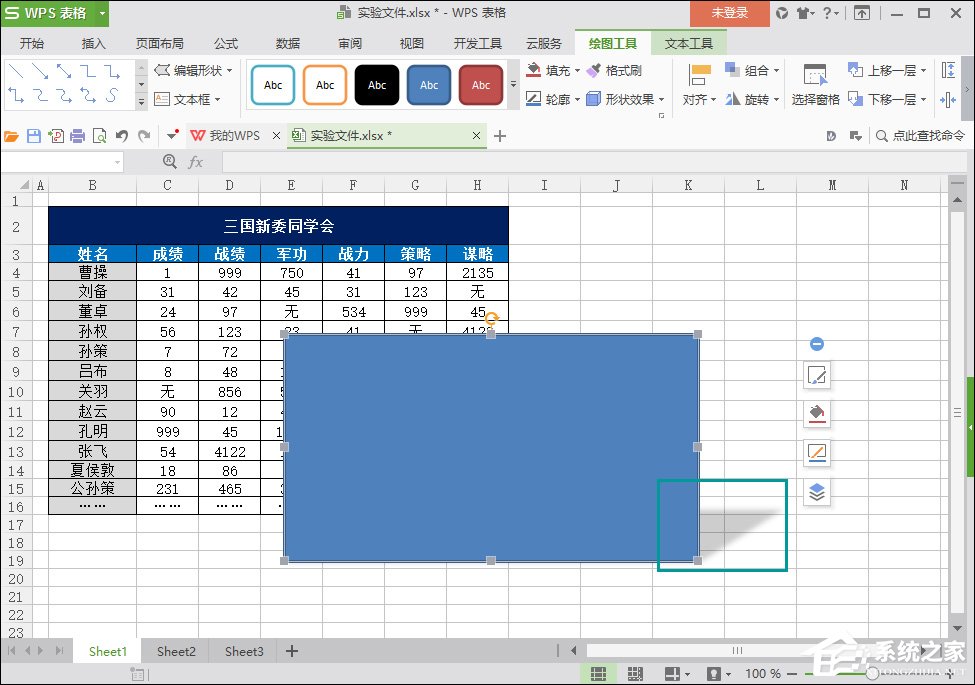
6、之后我们右键矩形,点击“置于底层”→“置于底层”,就可以看到最终效果。
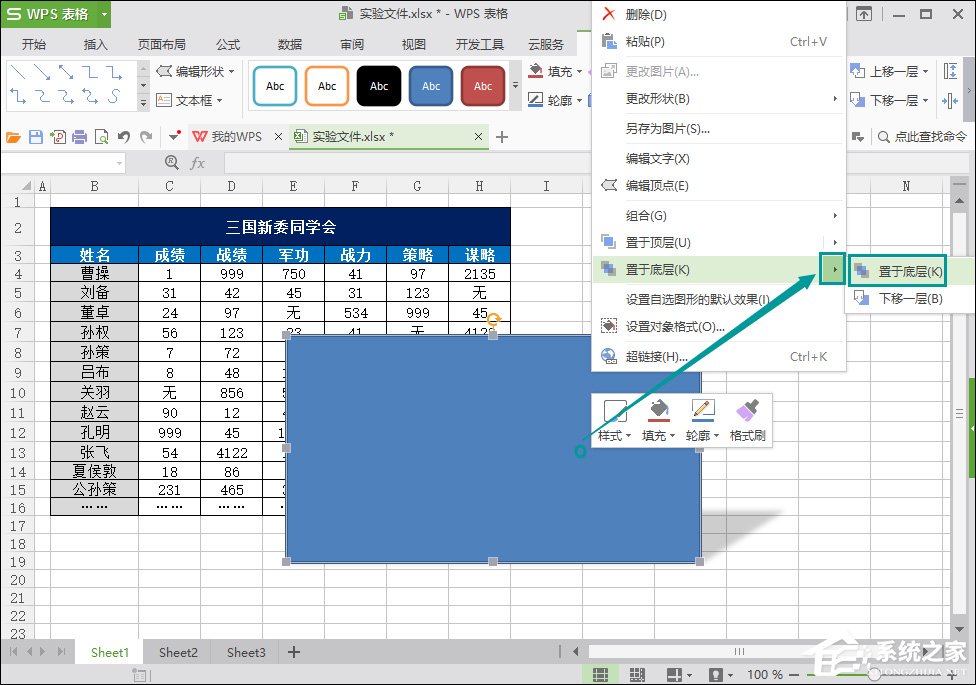

以上内容便是关于WPS图片阴影效果怎么添加的一些操作方法,当然,表格中少有出现图片的情况,且大多数都是图表,当然,这仅仅是美化一个表格的理由,而不是目的。
显示全部
相关攻略
游戏排行榜















